Jak usunąć aplikacje zaprojektowane do promowania boffero.com?
![]() Napisany przez Tomasa Meskauskasa, (zaktualizowany)
Napisany przez Tomasa Meskauskasa, (zaktualizowany)
Czym jest boffero[.]com?
Boffero[.]com ma za zadanie ładować fałszywy test CAPTCHA (aby nakłonić odwiedzających do umożliwienia mu wyświetlania powiadomień) i promować podejrzane strony. Należy wspomnieć, że użytkownicy nie odwiedzają celowo witryn takich jak boffero[.]com. Zwykle strony te są otwierane za pośrednictwem innych podejrzanych stron, podejrzanych reklam lub zainstalowanych potencjalnie niechcianych aplikacji (PUA).
![Przekierowania pop-up boffero[.]com](/images/stories/screenshots202108/boffero-com-ads-main.jpg)
Szczegółowe informacje o boffero[.]com
W czasie badania boffero[.]com wyświetlała fałszywy test CAPTCHA sugerujący, że odwiedzający muszą kliknąć przycisk „Zezwól", aby udowodnić, że nie są robotami. Po kliknięciu tego przycisku, boffero[.]com otworzyło inną podobną witrynę, używając tej samej techniki zachęty do kliknięcia.
Zwykle powiadomienia z witryn takich jak boffero[.]com zawierają linki do podejrzanych witryn, na przykład różnych oszukańczych witryn zaprojektowanych w celu nakłonienia odwiedzających do podania danych karty kredytowej, imion, nazwisk i innych danych osobowych lub pobrania i zainstalowania potencjalnie niechcianych aplikacji.
Kilka przykładów powiadomień wyświetlanych przez stronę boffero[.]com znajduje się poniżej. Powiadomienia te promują fałszywe strony internetowe oferujące otrzymanie pieniędzy za darmo. Zwykle strony tego typu proszą o podanie danych osobowych. Dlatego boffero[.]com i podobne strony nie powinny mieć możliwości wyświetlania powiadomień.
Kilka przykładów podejrzanych witryn, które może otwierać boffero[.]com, to "IP Address & Personal Information Might Be Exposed", "Your Chrome Is Severely Damaged By 13 Malware!" i "Chance To Win The New iPad Pro". Oznacza to, że nie można ufać ani otwieranym stronom, ani powiadomieniom wyświetlanym przez boffero[.]com.
Warto wspomnieć, że boffero[.]com może również otwierać legalne strony. Osoby, które za nią stoją, mogą otrzymywać opłatę za polecenie, gdy użytkownicy coś kupią i (lub) utworzą nowe konto na legalnych witrynach otwartych za pośrednictwem boffero[.]com. Jednak częściej zdarza się, że strony takie jak boffero[.]com otwierają podejrzane witryny zamiast rzetelnych.
Więcej informacji o potencjalnie niechcianych aplikacji
Zwykle tego rodzaju aplikacje są przeznaczone do promowania stron takich jak boffero[.]com i zbierania różnych informacji oraz (lub) generowania reklam. Zbierają adresy IP, wprowadzone zapytania wyszukiwania, geolokalizacje i inne dane związane z przeglądaniem. Ponadto, PUA można zaprojektować w celu zbierania poufnych informacji.
Co gorsza, zebrane dane mogą zostać wykorzystane do złych celów. Przykładowo, mogą zostać sprzedawane stronom trzecim, wykorzystywane do popełniania oszustw związanych z tożsamością, dokonywania nieautoryzowanych zakupów, transakcji itd. Dlatego użytkownicy mogą stać się ofiarami kradzieży tożsamości, ponieść straty finansowe, napotkać problemy związane z prywatnością w internecie itd.
PUA mogą być również zaprojektowane do wyświetlania reklam banerowych, pop-up, ankietowych, kuponowych i innych reklam mających na celu otwieranie podejrzanych witryn. W niektórych przypadkach mogą one służyć do dystrybucji niechcianego oprogramowania – mogą być zaprojektowane do uruchamiania określonych skryptów i powodowania niechcianych pobrań, a nawet instalacji.
| Nazwa | Reklamy boffero.com |
| Typ zagrożenia | Reklamy powiadomień push, niechciane reklamy, reklamy pop-up |
| Nazwy wykrycia | Fortinet (Malware), Pełna lista wykrycia (VirusTotal) |
| Objawy | Dostrzeganie ogłoszeń niepochodzących z przeglądanych przez ciebie stron. Natrętne reklamy pop-up. Obniżona prędkość przeglądania internetu. |
| Metody dystrybucji | Zwodnicze reklamy pop-up, potencjalnie niechciane aplikacje (adware) |
| Zniszczenie | Obniżona wydajność komputera, śledzenie przeglądania - problemy prywatności, możliwe dodatkowe infekcje malware. |
| Usuwanie malware (Windows) | Aby usunąć możliwe infekcje malware, przeskanuj komputer profesjonalnym oprogramowaniem antywirusowym. Nasi analitycy bezpieczeństwa zalecają korzystanie z Combo Cleaner. |
Ogólne informacje o takich witrynach, jak boffero[.]com
Boffero[.]com to witryna zaprojektowana w celu nakłaniania odwiedzających do kliknięcia przycisku „Zezwól" (w celu umożliwienia wyświetlania powiadomień) i promowania innych podejrzanych stron. W sieci jest wiele witryn tego typu, a niektóre przykłady to rookinews[.]com, news-vocice[.]cc i totaltopfeed[.]com. Większość z nich jest dość podobna.
Jak zainstalowano adware na moim komputerze?
Często zdarza się, że potencjalnie niechciane aplikacje są dystrybuowane poprzez dołączanie ich do bezpłatnych programów. W takich przypadkach programiści dołączają PUA do konfiguratorów pobierania i instalatorów innych programów jako opcjonalne oferty. Użytkownicy pobierają lub instalują PUA razem z innymi programami, gdy pozostawiają pewne ustawienia bez zmian.
Z reguły programy do pobierania i instalatory używane do dystrybucji PUA mają „Zaawansowane", „Niestandardowe", „Własne" (lub inne) ustawienia lub zaznaczone pola wyboru. Użytkownicy mogą korzystać z tych ustawień, aby odrzucić niechciane oferty. Czasami potencjalnie niechciane aplikacje są dystrybuowane za pośrednictwem reklam, projektując je tak, aby uruchamiały określone skrypty.
Jak uniknąć instalacji potencjalnie niechcianych aplikacji?
Należy sprawdzić konfiguratory pobierania i instalatory bezpłatnych programów. Często zdarza się, że mają „Zaawansowane", „Niestandardowe", „Własne" (lub zaznaczone pola wyboru), które można wykorzystać do odznaczenia ofert pobrania lub zainstalowania potencjalnie niechcianych aplikacji. Dlatego zaleca się, aby nie kończyć pobierania ani instalacji bez sprawdzenia i zmiany wyżej wymienionych ustawień.
Pliki i aplikacje należy pobierać z oficjalnych witryn oraz za pośrednictwem bezpośrednich linków do pobierania. Sieci peer-to-peer (np. klienty torrent, eMule), nieoficjalne witryny, witryny z bezpłatnym hostingiem plików, zewnętrzne programy do pobierania (i instalatory) często są wykorzystywane do dystrybucji potencjalnie niechcianych, czasem złośliwych aplikacji.
Nie należy również klikać reklam wyświetlanych na podejrzanych witrynach. Reklamy te mogą być przeznaczone do otwierania innych podejrzanych witryn. Czasami, klikając te reklamy, użytkownicy powodują nieoczekiwane pobrania lub instalacje. Należy usunąć niechciane lub podejrzane wtyczki, dodatki lub rozszerzenia zainstalowane w przeglądarce.
Wszelkie niechciane programy zainstalowane w systemie operacyjnym również powinny zostać odinstalowane. Jeśli twój komputer jest już zainfekowany nieuczciwymi aplikacjami, zalecamy przeprowadzenie skanowania za pomocą Combo Cleaner, aby automatycznie je usunąć.
Wygląd witryny boffero[.]com (GIF):
![Wygląd witryny boffero[.]com (GIF)](/images/stories/screenshots202108/boffero-com-ads-appearance.gif)
Powiadomienia z boffero[.]com:
WAŻNA UWAGA! Ta zwodnicza strona prosi o włączenie powiadomień przeglądarki internetowej.
Dlatego przed rozpoczęciem wykonaj następujące kroki:
Google Chrome (PC):
- Kliknij przycisk Menu (trzy kropki) w prawym górnym rogu ekranu
- Wybierz „Ustawienia", przewiń w dół i kliknij „Zaawansowane"
- Przewiń w dół do sekcji „Prywatność i bezpieczeństwo", wybierz „Ustawienia treści", a następnie „Powiadomienia"
- Kliknij trzy kropki po prawej stronie każdego podejrzanego adresu URL i kliknij „Blokuj" lub „Usuń" (jeśli klikniesz „Usuń" i ponownie wejdziesz na złośliwą stronę, pojawi się prośba o ponowne włączenie powiadomień)

Google Chrome (Android):
- Kliknij przycisk Menu (trzy kropki) w prawym górnym rogu ekranu i kliknij „Ustawienia"
- Przewiń w dół, kliknij „Ustawienia strony", a następnie „Powiadomienia"
- W otwartym oknie zlokalizuj wszystkie podejrzane adresy URL i kliknij je jeden po drugim
- Gdy pojawi się okienko pop-up, wybierz „Zablokuj" lub „Usuń" (jeśli stukniesz „Usuń" i ponownie odwiedzisz złośliwą witrynę, poprosi o ponowne włączenie powiadomień)

Mozilla Firefox:
- Kliknij przycisk Menu (trzy paski) w prawym górnym rogu ekranu
- Wybierz „Ustawienia" i na pasku narzędzi po lewej stronie ekranu kliknij „Prywatność i bezpieczeństwo"
- Przewiń w dół do sekcji „Uprawnienia" i obok „Powiadomienia" kliknij przycisk „Ustawienia"
- W otwartym oknie zlokalizuj wszystkie podejrzane adresy URL i zablokuj je za pomocą menu rozwijanego lub usuń je, klikając „Usuń witrynę" na dole okna (jeśli klikniesz „Usuń witrynę" i ponownie odwiedzisz złośliwą witrynę, poprosi o ponowne włączenie powiadomień)

Microsoft Edge:
- Kliknij przycisk menu (trzy kropki) w prawym górnym rogu okna Edge i wybierz „Ustawienia"
- Kliknij „Uprawnienia witryny" na pasku narzędzi po lewej stronie ekranu i wybierz „Powiadomienia"
- Kliknij trzy kropki po prawej stronie każdego podejrzanego adresu URL w sekcji „Zezwalaj", a następnie kliknij „Zablokuj" lub „Usuń" (jeśli klikniesz „Usuń" i ponownie odwiedzisz złośliwą witrynę, pojawi się monit o ponowne włączenie powiadomień)

Safari (Mac):
- Kliknij przycisk „Safari" w lewym górnym rogu ekranu i wybierz „Preferencje..."
- Wybierz zakładkę „Witryny", a następnie w lewym okienku wybierz sekcję „Powiadomienia"
- Sprawdź podejrzane adresy URL i zastosuj opcję „Odmów" za pomocą menu rozwijanego lub usuń je, klikając „Usuń" na dole okna (jeśli klikniesz „Usuń" i ponownie odwiedzisz złośliwą witrynę, pojawi się aby ponownie włączyć powiadomienia)

Natychmiastowe automatyczne usunięcie malware:
Ręczne usuwanie zagrożenia może być długim i skomplikowanym procesem, który wymaga zaawansowanych umiejętności obsługi komputera. Combo Cleaner to profesjonalne narzędzie do automatycznego usuwania malware, które jest zalecane do pozbycia się złośliwego oprogramowania. Pobierz je, klikając poniższy przycisk:
▼ POBIERZ Combo Cleaner
Bezpłatny skaner sprawdza, czy twój komputer został zainfekowany. Aby korzystać z w pełni funkcjonalnego produktu, musisz kupić licencję na Combo Cleaner. Dostępny jest 7-dniowy bezpłatny okres próbny. Combo Cleaner jest własnością i jest zarządzane przez Rcs Lt, spółkę macierzystą PCRisk. Przeczytaj więcej. Pobierając jakiekolwiek oprogramowanie wyszczególnione na tej stronie zgadzasz się z naszą Polityką prywatności oraz Regulaminem.
Szybkie menu:
- Czym jest boffero[.]com?
- KROK 1. Odinstalowanie aplikacji adware przy pomocy Panelu sterowania.
- KROK 2. Usuwanie zwodniczych wtyczek z Google Chrome.
- KROK 3. Usuwanie rozszerzeń typu adware z Mozilla Firefox.
- KROK 4. Usuwanie złośliwych rozszerzeń z Safari.
- KROK 5. Usuwanie zwodniczych wtyczek z Microsoft Edge.
Usuwanie adware:
Użytkownicy Windows 10:

Kliknij prawym przyciskiem myszy w lewym dolnym rogu ekranu i w menu szybkiego dostępu wybierz Panel sterowania. W otwartym oknie wybierz Programy i funkcje.
Użytkownicy Windows 7:

Kliknij Start ("logo Windows" w lewym dolnym rogu pulpitu) i wybierz Panel sterowania. Zlokalizuj Programy i funkcje.
Użytkownicy macOS (OSX):

Kliknij Finder i w otwartym oknie wybierz Aplikacje. Przeciągnij aplikację z folderu Aplikacje do kosza (zlokalizowanego w Twoim Docku), a następnie kliknij prawym przyciskiem ikonę Kosza i wybierz Opróżnij kosz.
![Odinstalowanie adware boffero[.]com za pomocą Panelu sterowania](/images/stories/screenshots202108/boffero-com-ads-programs.jpg)
W oknie odinstalowywania programów poszukaj wszelkich ostatnio zainstalowanych i podejrzanych aplikacji, wybierz te wpisy i kliknij przycisk "Odinstaluj" lub "Usuń".
Po odinstalowaniu potencjalnie niechcianej aplikacji, która powoduje przekierowania boffero[.]com, przeskanuj swój komputer pod kątem wszelkich pozostawionych niepożądanych składników lub możliwych infekcji malware. Zalecane oprogramowanie usuwania malware.
Usuwanie adware z przeglądarek internetowych:
Film pokazujący, jak usunąć reklamy generowane przez boffero[.]com przy użyciu Combo Cleaner:
 Usuwanie złośliwych rozszerzeń z Google Chrome:
Usuwanie złośliwych rozszerzeń z Google Chrome:
![Usuwanie reklam boffero[.]com z Google Chrome krok 1](/images/stories/screenshots202108/boffero-com-ads-chrome1.jpg)
Kliknij ikonę menu Chrome ![]() (w prawym górnym rogu Google Chrome), wybierz „Więcej narzędzi" i kliknij „Rozszerzenia". Zlokalizuj wszelkie ostatnio zainstalowane i podejrzane dodatki przeglądarki i usuń je.
(w prawym górnym rogu Google Chrome), wybierz „Więcej narzędzi" i kliknij „Rozszerzenia". Zlokalizuj wszelkie ostatnio zainstalowane i podejrzane dodatki przeglądarki i usuń je.
![Usuwanie reklam boffero[.]com z Google Chrome krok 2](/images/stories/screenshots202108/boffero-com-ads-chrome2.jpg)
Metoda opcjonalna:
Jeśli nadal masz problem z usunięciem reklamy boffero.com, przywróć ustawienia swojej przeglądarki Google Chrome. Kliknij ikonę menu Chrome ![]() (w prawym górnym rogu Google Chrome) i wybierz Ustawienia. Przewiń w dół do dołu ekranu. Kliknij link Zaawansowane….
(w prawym górnym rogu Google Chrome) i wybierz Ustawienia. Przewiń w dół do dołu ekranu. Kliknij link Zaawansowane….

Po przewinięciu do dołu ekranu, kliknij przycisk Resetuj (Przywróć ustawienia do wartości domyślnych).

W otwartym oknie potwierdź, że chcesz przywrócić ustawienia Google Chrome do wartości domyślnych klikając przycisk Resetuj.

 Usuwanie złośliwych wtyczek z Mozilla Firefox:
Usuwanie złośliwych wtyczek z Mozilla Firefox:
![Usuwanie reklam boffero[.]com z Mozilla Firefox krok 1](/images/stories/screenshots202108/boffero-com-ads-ffox1.jpg)
Kliknij menu Firefox ![]() (w prawym górnym rogu okna głównego), i wybierz „Dodatki". Kliknij „Rozszerzenia" i w otwartym oknie usuń wszelkie ostatnio zainstalowane wtyczki przeglądarki.
(w prawym górnym rogu okna głównego), i wybierz „Dodatki". Kliknij „Rozszerzenia" i w otwartym oknie usuń wszelkie ostatnio zainstalowane wtyczki przeglądarki.
![Usuwanie reklam boffero[.]com z Mozilla Firefox krok 2](/images/stories/screenshots202108/boffero-com-ads-ffox2.jpg)
Metoda opcjonalna:
Użytkownicy komputerów, którzy mają problemy z usunięciem reklamy boffero.com, mogą zresetować ustawienia Mozilla Firefox do domyślnych.
Otwórz Mozilla Firefox i w prawym górnym rogu okna głównego kliknij menu Firefox ![]() . W otworzonym menu kliknij na ikonę Otwórz Menu Pomoc
. W otworzonym menu kliknij na ikonę Otwórz Menu Pomoc![]() .
.

Wybierz Informacje dotyczące rozwiązywania problemów.

W otwartym oknie kliknij na przycisk Reset Firefox.

W otwartym oknie potwierdź, że chcesz zresetować ustawienia Mozilla Firefox do domyślnych klikając przycisk Reset.

 Usuwanie złośliwych rozszerzeń z Safari:
Usuwanie złośliwych rozszerzeń z Safari:

Upewnij się, że Twoja przeglądarka Safari jest aktywna, kliknij menu Safari i wybierz Preferencje....

W otwartym oknie kliknij rozszerzenia, zlokalizuj wszelkie ostatnio zainstalowane podejrzane rozszerzenia, wybierz je i kliknij Odinstaluj.
Metoda opcjonalna:
Upewnij się, że Twoja przeglądarka Safari jest aktywna i kliknij menu Safari. Z rozwijanego menu wybierz Wyczyść historię i dane witryn...

W otwartym oknie wybierz całą historię i kliknij przycisk wyczyść historię.

 Usuwanie złośliwych rozszerzeń z Microsoft Edge:
Usuwanie złośliwych rozszerzeń z Microsoft Edge:

Kliknij ikonę menu Edge ![]() (w prawym górnym rogu Microsoft Edge) i wybierz "Rozszerzenia". Znajdź wszystkie ostatnio zainstalowane podejrzane dodatki przeglądarki i kliknij "Usuń" pod ich nazwami.
(w prawym górnym rogu Microsoft Edge) i wybierz "Rozszerzenia". Znajdź wszystkie ostatnio zainstalowane podejrzane dodatki przeglądarki i kliknij "Usuń" pod ich nazwami.

Metoda opcjonalna:
Jeśli nadal masz problemy z usunięciem aktualizacji modułu Microsoft Edge przywróć ustawienia przeglądarki Microsoft Edge. Kliknij ikonę menu Edge ![]() (w prawym górnym rogu Microsoft Edge) i wybierz Ustawienia.
(w prawym górnym rogu Microsoft Edge) i wybierz Ustawienia.

W otwartym menu ustawień wybierz Przywróć ustawienia.

Wybierz Przywróć ustawienia do ich wartości domyślnych. W otwartym oknie potwierdź, że chcesz przywrócić ustawienia Microsoft Edge do domyślnych, klikając przycisk Przywróć.

- Jeśli to nie pomogło, postępuj zgodnie z tymi alternatywnymi instrukcjami wyjaśniającymi, jak przywrócić przeglądarkę Microsoft Edge.
Podsumowanie:
 Najpopularniejsze adware i potencjalnie niechciane aplikacje infiltrują przeglądarki internetowe użytkownika poprzez pobrania bezpłatnego oprogramowania. Zauważ, że najbezpieczniejszym źródłem pobierania freeware są strony internetowe jego twórców. Aby uniknąć instalacji adware bądź bardzo uważny podczas pobierania i instalowania bezpłatnego oprogramowania. Podczas instalacji już pobranego freeware, wybierz Własne lub Zaawansowane opcje instalacji - ten krok pokaże wszystkie potencjalnie niepożądane aplikacje, które są instalowane wraz z wybranym bezpłatnym programem.
Najpopularniejsze adware i potencjalnie niechciane aplikacje infiltrują przeglądarki internetowe użytkownika poprzez pobrania bezpłatnego oprogramowania. Zauważ, że najbezpieczniejszym źródłem pobierania freeware są strony internetowe jego twórców. Aby uniknąć instalacji adware bądź bardzo uważny podczas pobierania i instalowania bezpłatnego oprogramowania. Podczas instalacji już pobranego freeware, wybierz Własne lub Zaawansowane opcje instalacji - ten krok pokaże wszystkie potencjalnie niepożądane aplikacje, które są instalowane wraz z wybranym bezpłatnym programem.
Pomoc usuwania:
Jeśli masz problemy podczas próby usunięcia adware reklamy boffero.com ze swojego komputera, powinieneś zwrócić się o pomoc na naszym forum usuwania malware.
Opublikuj komentarz:
Jeśli masz dodatkowe informacje na temat reklamy boffero.com lub jego usunięcia, prosimy podziel się swoją wiedzą w sekcji komentarzy poniżej.
Źródło: https://www.pcrisk.com/removal-guides/21547-boffero-com-ads
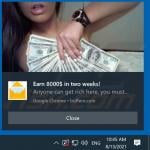
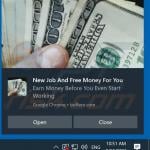
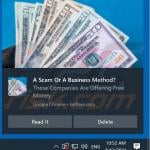
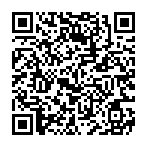
▼ Pokaż dyskusję